Impostazioni Wi-Fi: Imp. man. punt. acc.
È possibile registrare manualmente il punto di accesso. Prima di avviare la procedura, controllare il nome SSID del punto di accesso, il sistema di sicurezza e la password. La password potrebbe essere preimpostata in alcune periferiche. Per i dettagli, vedere le istruzioni per l’uso del punto di accesso o rivolgersi all’amministratore del punto di accesso.
-
MENU →
 (Rete) → [Impostazioni Wi-Fi] → [Imp. man. punt. acc.].
(Rete) → [Impostazioni Wi-Fi] → [Imp. man. punt. acc.]. -
Selezionare il punto di accesso che si desidera registrare.
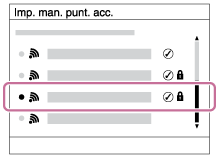
Quando il punto di accesso desiderato si visualizza sullo schermo: Selezionare il punto di accesso desiderato.
Quando il punto di accesso desiderato non si visualizza sullo schermo: Selezionare [Impostazione manuale] e impostare il punto di accesso.
*Per il metodo di immissione, consultare “Come usare la tastiera.”
- Se si seleziona [Impostazione manuale], inserire il nome dell’SSID del punto di accesso, quindi selezionare il sistema di sicurezza.
-
Inserire la password e selezionare [OK].
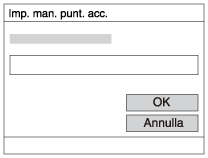
- I punti di accesso senza il segno
 non richiedono una password.
non richiedono una password.
- I punti di accesso senza il segno
-
Selezionare [OK].
Come usare la tastiera
Quando è necessaria l’immissione manuale dei caratteri, una tastiera si visualizza sullo schermo.
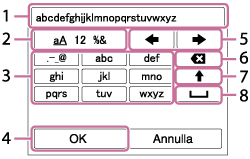
-
- Casella di immissione
- Visualizza i caratteri immessi.
-
- Selezione del tipo di caratteri
- Ad ogni pressione del tasto
 (Invio), il tipo di carattere cambia tra lettere dell’alfabeto, numeri e simboli.
(Invio), il tipo di carattere cambia tra lettere dell’alfabeto, numeri e simboli.
-
- Tastiera
- Ad ogni pressione del tasto
 (Invio), i caratteri corrispondenti a quel tasto vengono visualizzati uno ad uno nell'ordine.
(Invio), i caratteri corrispondenti a quel tasto vengono visualizzati uno ad uno nell'ordine.
Ad esempio, se si desidera inserire “abd”
Selezionare il tasto per “abc” e premere una volta il tasto
 (Invio) per visualizzare “a” → selezionare “
(Invio) per visualizzare “a” → selezionare “ ”((5) Sposta cursore) e premere il tasto
”((5) Sposta cursore) e premere il tasto
 (Invio)→ selezionare il tasto per “abc” e premere due volte il tasto
(Invio)→ selezionare il tasto per “abc” e premere due volte il tasto
 (Invio) per visualizzare “b” → selezionare il tasto per “def” e premere una volta il tasto
(Invio) per visualizzare “b” → selezionare il tasto per “def” e premere una volta il tasto
 (Invio) per visualizzare “d”.
(Invio) per visualizzare “d”. -
- Conferma
- Conferma i caratteri inseriti.
-
- Spostamento del cursore
- Sposta il cursore a destra o a sinistra nella casella di immissione.
-
- Cancellazione
- Cancella il carattere che precede il cursore.
-
-

- Rende il carattere che segue una lettera maiuscola o minuscola.
-
-
-

- Inserisce uno spazio.
-
- Per annullare l’immissione, selezionare [Annulla].
Altre voci di impostazione
A seconda dello stato o del metodo di impostazione del punto di accesso, può darsi che si desideri impostare altre voci.
- WPS PIN:
- Visualizza il codice PIN che è stato inserito nel dispositivo collegato.
- Collegam. prioritario:
- Selezionare [Attiv.] o [Disattiv.].
- Impostaz. Indirizzo IP:
- Selezionare [Automatico] o [Manuale].
- Indirizzo IP:
- Se si sta inserendo manualmente l’indirizzo IP, inserire l’indirizzo impostato.
- Maschera di subrete/Gateway di default:
- Se [Impostaz. Indirizzo IP] è impostata su [Manuale], immettere ciascun indirizzo secondo l'ambiente di rete.
Nota
- Per dare priorità al punto di accesso registrato, impostare [Collegam. prioritario] su [Attiv.].
- Selezionare MENU →
 (Rete) → [Ctrl. Smartphone] → [Punti acc. (Cliente)] per impostare un punto di accesso per connessioni multiple in cui le fotocamere sono controllate da uno smartphone.
(Rete) → [Ctrl. Smartphone] → [Punti acc. (Cliente)] per impostare un punto di accesso per connessioni multiple in cui le fotocamere sono controllate da uno smartphone.